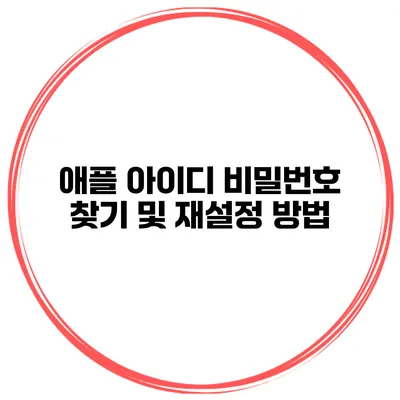애플 제품을 사용하다 보면, 애플 아이디의 비밀번호를 잊어버리거나 여러 이유로 재설정해야 할 상황이 생기기 마련이에요. 비밀번호의 중요성은 아무리 강조해도 지나치지 않죠. 오늘은 애플 아이디 비밀번호를 찾고 재설정하는 방법을 자세히 알아보도록 할게요.
✅ 애플 아이디 비밀번호를 안전하게 재설정하는 방법을 알아보세요.
비밀번호 찾기 및 재설정의 중요성
비밀번호는 계정의 보호장치로, 개인 정보를 안전하게 지키기 위한 필수 요소에요. 잊어버리거나 잘못 입력해 여러 번 로그인 실패를 하게 되면, 계정이 잠길 수도 있어요. 따라서 애플 아이디의 비밀번호를 안전하게 관리하는 것이 매우 중요하답니다.
비밀번호 분실의 일반적인 이유
- 다른 기기에서 사용하여 잊어버림
- 비밀번호 변경 후 기록하지 않음
- 친구나 가족과 공유하다가 분실
이럴 때 여러분은 절망하지 말고, 아래의 방법으로 비밀번호를 찾거나 재설정할 수 있어요.
✅ 애플 아이디 찾는 방법과 비밀번호 재설정 절차를 지금 알아보세요.
애플 아이디 비밀번호 찾기
애플 아이디 비밀번호를 잊었을 때는 어떻게 해야 할까요? 간단한 단계로 비밀번호를 찾는 방법을 알려드릴게요.
1. 애플 공식 웹사이트 방문하기
애플 아이디 비밀번호를 재설정하기 위해서는 먼저 로 이동하세요.
2. ‘비밀번호를 잊으셨나요?’ 클릭하기
웹사이트에서 애플 아이디 입력란 아래에 있는 ‘비밀번호를 잊으셨나요?’라는 링크를 클릭해 주세요.
3. 애플 아이디 입력하기
본인의 애플 아이디(이메일 주소)를 입력한 후 ‘계속’을 클릭합니다.
4. 보안 질문 답변
사용자가 설정한 보안 질문에 답변하거나, 등록된 이메일로 인증 코드를 받을 수 있는 방법이 있어요. 이 중에서 선택해 진행하세요.
5. 새 비밀번호 설정하기
인증을 통과하면, 새 비밀번호를 입력하라는 단계가 나타나요. 이때 비밀번호는 보안성을 높이기 위해 최소 8자 이상, 대문자와 숫자를 포함해야 해요.
✅ Twitch 계정을 안전하게 보호하는 방법을 알아보세요.
계정 보호를 위한 추가 팁
비밀번호를 재설정한 후에는, 계정을 더욱 안전하게 지키기 위한 조치를 취하는 것이 중요해요. 다음과 같은 방법들을 고려해 보세요.
- 이중 인증 활성화하기: 계정이 더 안전해지는 효과가 있어요.
- 정기적인 비밀번호 변경: 정기적으로 비밀번호를 변경하여 보안성을 높여야 해요.
- 비밀번호 관리자 이용하기: 다양한 비밀번호를 안전하게 관리할 수 있는 좋은 방법이에요.
✅ 애플 아이디를 찾는 간편한 방법을 알려드립니다.
애플 아이디 비밀번호 재설정
비밀번호 재설정 또한 간단한 과정으로 진행할 수 있어요. 아래의 단계에 따라 직접 해보세요.
1. 애플 디바이스에서의 비밀번호 변경
아이폰이나 아이패드와 같은 애플 기기에서 비밀번호를 재설정할 수 있어요.
단계별 안내:
- 설정(Settings) 앱 열기
- 사용자 이름 클릭하기 (상단에 위치)
- 비밀번호 및 보안 선택하기
- 비밀번호 변경 선택하기
2. Mac에서 비밀번호 변경하기
Mac을 사용하는 경우도 비밀번호를 쉽게 변경할 수 있어요.
- 애플 메뉴 클릭 후 시스템 환경설정 선택하기
- 사용자 및 그룹 클릭하기
- 비밀번호 변경 선택하기
이 과정을 통해 비밀번호를 쉽게 업데이트할 수 있어요.
요약 테이블
| 단계 | 조치 |
|---|---|
| 1 | 애플 공식 웹사이트 방문 |
| 2 | 애플 아이디 입력 후 비밀번호 찾기 클릭 |
| 3 | 보안 질문 또는 인증 코드로 인증 |
| 4 | 새 비밀번호 설정 |
결론
비밀번호를 잊어버린 것은 누구에게나 일어날 수 있는 일이에요. 하지만, 오늘 소개한 방법을 통해 쉽게 비밀번호를 찾고 재설정할 수 있답니다. 애플 아이디를 안전하게 지키고, 필요한 경우 언제든지 비밀번호를 재설정하는 습관을 가져보세요.
비밀번호 관리에는 더욱 많은 노력이 필요한 만큼, 지금 바로 여러분의 애플 아이디를 확인하고 필요한 조치를 취해 보는 것이 어떨까요?
자주 묻는 질문 Q&A
Q1: 애플 아이디 비밀번호를 잊었을 때 어떻게 해야 하나요?
A1: 애플 공식 웹사이트에 방문하여 ‘비밀번호를 잊으셨나요?’를 클릭한 후 애플 아이디를 입력하고, 보안 질문 또는 인증 코드를 통해 인증을 받은 후 새 비밀번호를 설정하면 됩니다.
Q2: 비밀번호 재설정 후 계정을 어떻게 더 안전하게 보호할 수 있나요?
A2: 이중 인증을 활성화하고, 정기적으로 비밀번호를 변경하며, 비밀번호 관리자를 이용해 다양한 비밀번호를 안전하게 관리하는 방법이 있습니다.
Q3: Mac에서 애플 아이디 비밀번호를 어떻게 변경하나요?
A3: 애플 메뉴에서 시스템 환경설정을 선택한 후 사용자 및 그룹을 클릭하고 비밀번호 변경을 선택하여 쉽게 업데이트할 수 있습니다.